Table des matières :
La suite Office de Microsoft est un outil incroyablement utile, mais il n’est pas infaillible. Parfois, des bogues difficiles à corriger se produisent, ce qui nécessite la désinstallation complète de Microsoft Office 365.
En général, les étapes pour supprimer Office sont simples. Le menu des fichiers du programme offre une interface visuelle de base qui vous y amène en quelques clics.
Cependant, il existe des cas où cela n’est malheureusement pas possible. Certains utilisateurs, par exemple, signalent de graves problèmes avec les versions de Microsoft Office après une mise à jour de Windows 10 ou l’installation d’un problème technique.
Dans ces cas, vous souhaiterez peut-être utiliser un outil de suppression d’Office. Cela vous permettra de désinstaller Office si vous obtenez une erreur et garantira que toute trace aura disparu de votre système. Voici comment désinstaller Office via les deux méthodes.
⚠️ Veuillez noter : Le processus décrit ci-dessous est le même dans Windows 11 que dans Windows 10. Cependant, gardez à l’esprit que nous utiliserons des captures d’écran de Windows 10, votre interface utilisateur peut donc être un peu différente. Nous vous signalerons tous les changements dont vous devez être conscient au fur et à mesure qu’ils surviennent.
Comment faire Désinstaller complètement Microsoft Office/Office 365 via les paramètres Windows
Vous savez peut-être déjà comment désinstallez les programmes de cette manière, mais cela vaut la peine de répéter les étapes. Souvent, les utilisateurs installent uniquement l’application Office avec laquelle ils rencontrent des problèmes, alors qu’en réalité, vous devrez peut-être supprimer Office dans son intégralité.
Ces étapes s’appliquent que vous souhaitiez désinstaller Office 365, Office 2021, Office 2019, Office 2016, Office 2013, Office 2011 ou toute autre version. Recherchez simplement le nom correspondant dans le menu de vos applications.
Ouvrez les paramètres
Cliquez sur le bouton « Démarrer », puis cliquez sur les paramètres. icône en forme de rouage située dans le coin inférieur gauche, juste au-dessus du bouton d’alimentation. Cela ouvrira le menu Paramètres de Windows.
Accédez aux applications
Dans le menu Paramètres, cliquez sur « Applications » pour afficher toutes les applications installées sur votre ordinateur, y compris Microsoft Office.
Désinstaller Office
Sélectionnez « Applications et fonctionnalités » sur la gauche, puis recherchez votre installation de Microsoft Office dans la liste. Cliquez sur « Désinstaller » et confirmez en cliquant à nouveau sur « Désinstaller » pour supprimer la suite Office.
Comment désinstaller Microsoft Office avec l’outil de suppression d’Office
Comme mentionné précédemment, désinstaller Office 365 n’est pas toujours aussi simple. Si vous rencontrez une erreur avec le menu des applications, vous souhaiterez plutôt utiliser un outil de suppression d’Office. Il existe différentes options à cet égard. Outils de nettoyage Office tiers, outils de suppression d’Office 2016 et bien plus encore.
Cependant, nous mettons toujours en garde contre l’utilisation d’outils qui ne sont pas largement connus ou vérifiés par Microsoft. Dans ce cas, il existe un outil de désinstallation officiel de Microsoft Office – l’assistant de support et de récupération. Vous pouvez trouver le téléchargement de l’outil de suppression d’Office ici. Exécutez « SetupProud_OffScrub.exe » pour commencer.
Téléchargez et installez l’outil de suppression d’Office
Téléchargez le « Assistant de support et de récupération“ de Microsoft et exécutez « SetupProd_OffScrub.exe”. Cliquez sur « Installer » lorsque vous y êtes invité.
Accepter les conditions d’utilisation
Après l’installation, lisez et cliquez sur « J’accepte » les conditions d’utilisation pour continuer.
Après l’installation, lisez et cliquez sur « J’accepte » les conditions d’utilisation pour continuer.
Sélectionner les produits Office à supprimer
L’outil recherchera les produits Office installés. Cochez la case à côté des produits que vous souhaitez supprimer et cliquez sur « Suivant ».
Confirmer la désinstallation
Confirmez que vous avez enregistré tout votre travail et fermé les applications Office, puis cliquez sur « Suivant” pour désinstaller.
Redémarrez votre ordinateur
Terminez le processus de désinstallation en redémarrant votre ordinateur lorsque vous y êtes invité.
FAQ – Foire aux questions sur la désinstallation de Microsoft Office
Puis-je réinstaller Microsoft Office sur le même ordinateur après l’avoir désinstallé ?
Oui, vous pouvez réinstaller Microsoft Office sur le même ordinateur après la désinstallation sans aucun problème. Téléchargez la configuration d’Office à partir de votre compte Microsoft ou insérez votre DVD d’installation d’origine et exécutez le programme d’installation. Suivez les instructions à l’écran pour terminer la réinstallation. N’oubliez pas que vous devez disposer d’une licence valide pour réactiver Office. Si la réactivation en ligne ne fonctionne pas, vous devrez peut-être procéder à l’activation par téléphone.
Comment puis-je ouvrir des documents Word sans Microsoft Word ?
Pour ouvrir des documents Word sans Microsoft Word, utilisez des suites bureautiques gratuites comme LibreOffice ou OpenOffice, qui proposent des traitements de texte compatibles. Une autre option consiste à utiliser des plateformes en ligne telles que Google Docs ou Microsoft Office Online, qui vous permettent de télécharger et de modifier des fichiers Word directement dans votre navigateur Web sans installer de logiciel. p>
Quelles sont les raisons courantes de désinstallation de Microsoft Office ?
Les raisons courantes de désinstallation de Microsoft Office incluent le dépannage des erreurs qui persistent dans toutes les applications, la préparation d’une nouvelle installation pour résoudre les problèmes d’activation ou de corruption et le changement vers une autre suite bureautique en raison de vos préférences ou de votre coût. De plus, une désinstallation peut être nécessaire lors de la mise à niveau vers une version plus récente d’Office pour garantir une transition en douceur.
La désinstallation de Microsoft Office supprimera-t-elle mes documents Office ?
La désinstallation de Microsoft Office ne supprime pas votre Documents de bureau ou toute donnée personnelle. Vos documents sont enregistrés séparément sur votre ordinateur ou sur votre stockage cloud, et la suppression des applications n’affecte pas ces fichiers. Cependant, l’accès et la modification de ces documents nécessitent une application compatible Office.
Est-il possible de désinstaller uniquement des applications Office spécifiques, comme Word ou Excel ?
Le processus de désinstallation standard supprime l’intégralité de l’application. Suite bureautique. Toutefois, si vous disposez d’une installation autonome (ne faisant pas partie d’Office 365 ou d’un ensemble similaire), vous pouvez la désinstaller individuellement via le Panneau de configuration ou l’application Paramètres. Pour les éditions groupées, envisagez des options d’installation personnalisées lors de la réinstallation pour omettre certaines applications.
Que dois-je faire si je rencontre des erreurs en essayant de réinstaller Office après la désinstallation ?
Si vous rencontrez des erreurs lors de la réinstallation , assurez-vous d’abord que votre ordinateur répond à la configuration système requise pour la version d’Office que vous installez. Vérifiez votre connexion Internet pour vous assurer qu’elle est stable et suffisamment rapide pour le téléchargement. Utilisez l’outil Assistant de support et de récupération de Microsoft pour diagnostiquer et résoudre les problèmes courants. Si l’erreur persiste, contactez le support Microsoft pour obtenir des étapes de dépannage personnalisées.
Comment vous assurer que tous les paramètres et modèles personnels d’Office sont sauvegardés avant la désinstallation ?
Avant la désinstallation, sauvegardez manuellement vos fichiers personnels. paramètres et modèles en les copiant à partir du dossier de modèles Office par défaut et de vos emplacements de paramètres personnels, généralement trouvés dans votre profil utilisateur sous « AppData\Roaming\Microsoft\ ». Pour Outlook, exportez votre boîte aux lettres vers un fichier .pst. N’oubliez pas que les paramètres peuvent varier d’une version à l’autre. Vérifiez donc les chemins d’accès spécifiques à votre version d’Office.
Existe-t-il un moyen de désinstaller Microsoft Office d’un Mac ?
Pour désinstaller Microsoft Office d’un Mac ? Mac, ouvrez le Finder et accédez au dossier Applications. Faites glisser les applications Microsoft Office dans la corbeille. Ensuite, supprimez les préférences Office du dossier Bibliothèque de votre répertoire personnel, en particulier dans « Préférences » et « Application Support ». Videz la corbeille pour terminer la désinstallation.
La désinstallation de Microsoft Office peut-elle avoir un impact sur les performances de mon système ?
En général, la désinstallation de Microsoft Office n’aura pas d’impact négatif sur les performances de votre système. Elle peut en fait libérer de l’espace disque, améliorant potentiellement les performances si votre stockage sur disque est presque plein. Toutefois, si les intégrations Office sont utilisées par d’autres applications, vous devrez peut-être ajuster les paramètres de ces applications après la désinstallation.
Comment puis-je supprimer les licences Office de mon ordinateur ?
Pour supprimer des licences Office, vous pouvez utiliser l’Invite de commandes pour les activations Office qui utilisent des licences en volume. Utilisez « ospp.vbs/dstatus » pour rechercher les clés de licence, puis « ospp.vbs/unpkey:
Comment faire Puis-je accéder aux documents Office sans qu’aucune application Office soit installée ?
Accéder aux documents Office sans la suite Office en utilisant des applications bureautiques tierces telles que LibreOffice, OpenOffice, ou WPS Office, qui prennent en charge les formats de fichiers Office. Vous pouvez également utiliser des services basés sur le cloud tels que Google Docs ou Microsoft Office Online pour afficher, modifier et partager vos documents en ligne sans avoir besoin d’un logiciel local.
Existe-t-il des outils tiers pour désinstaller Microsoft Office, et sont-ils sûrs ?
Il existe plusieurs outils tiers conçus pour désinstaller divers logiciels, notamment Microsoft Office. Même si certains sont réputés et efficaces, il convient d’être prudent car tous ne sont pas dignes de confiance. Recherchez et sélectionnez des outils bénéficiant d’avis positifs et d’approbations provenant de sources réputées pour vous assurer qu’ils n’introduisent pas de logiciels malveillants ou ne provoquent pas d’instabilité du système.
Que faire si ma suite Office n’est pas répertoriée dans les applications et fonctionnalités Windows 10 pour désinstallation ?
Si votre suite Office n’est pas répertoriée dans la liste Applications et fonctionnalités, il peut s’agir d’une installation utilisant la méthode MSI. Dans de tels cas, accédez au Panneau de configuration, sélectionnez « Programmes et fonctionnalités », recherchez votre installation Office et choisissez « Désinstaller » à partir de là.. S’il n’apparaît toujours pas ou si vous rencontrez des problèmes de désinstallation, envisagez d’utiliser l’outil Assistant de support et de récupération de Microsoft.
Comment savoir quelle version d’Office j’ai installée ?
Déterminez votre version d’Office en ouvrant une application Office telle que Word et en accédant à « Fichier“> « Compte » (ou « Compte Office“dans Outlook). Là, sous « Informations sur le produit », vous verrez votre version et édition d’Office. Ceci est utile pour le dépannage et garantir la compatibilité avec d’autres logiciels.
Vous pouvez désinstaller et réinstaller Office sur le même appareil plusieurs fois provoque des problèmes ?
La désinstallation et la réinstallation répétées d’Office sur le même appareil ne posent généralement pas de problème si elles sont effectuées correctement. Cependant, des installations fréquentes peuvent compliquer le registre du système et entraîner des problèmes d’activation ou de configuration. Assurez-vous toujours désinstallez correctement et préparez votre clé de produit ou vos informations d’identification de compte Microsoft pour la réinstallation afin d’éviter les problèmes liés à la licence.
Connexe : Comment protéger par mot de passe des fichiers Excel, Word, PowerPoint ou PDF avec Microsoft Office
Bien que la plupart d’entre nous disposent déjà de mots de passe de connexion sur notre PC, il est parfois nécessaire d’aller plus loin. Lorsque vous protégez par mot de passe des documents avec des versions modernes d’Office, ils sont généralement cryptés. signifie que quiconque essaie de les lire sans connaître votre mot de passe verra simplement des chaînes aléatoires de lettres et de chiffres. Dans notre autre guide, nous vous montrons comment protéger par mot de passe les fichiers Excel, Word, PowerPoint et PDF dans Microsoft Office afin que vous puissiez garder vos documents privés.
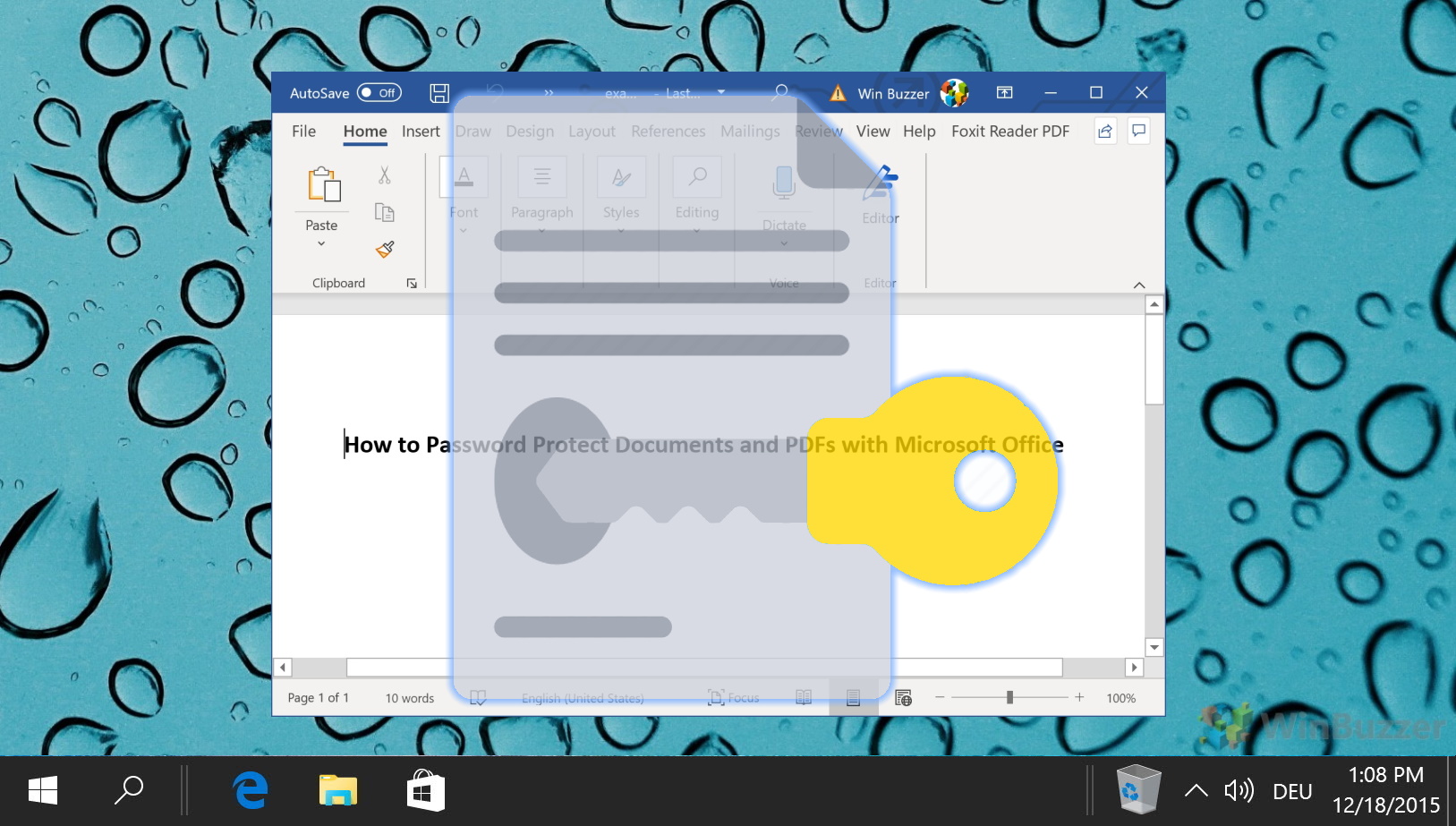
Connexe: Comment Personnalisez le ruban dans Microsoft Word, PowerPoint, Excel et Outlook
Depuis de nombreuses années maintenant, Microsoft Office utilise un système de ruban intuitif pour aider les utilisateurs à trouver et organiser facilement les outils dont ils ont besoin. Bien que beaucoup connaissent l’interface, moins nombreux sont ceux qui réalisent que vous pouvez réellement personnaliser le ruban dans MS Word, PowerPoint, Excel et Outlook. Dans notre autre guide, nous vous montrons comment personnaliser le ruban dans Microsoft Word, PowerPoint, Excel ou Outlook, notamment comment ajouter, supprimer et renommer des onglets et des éléments.
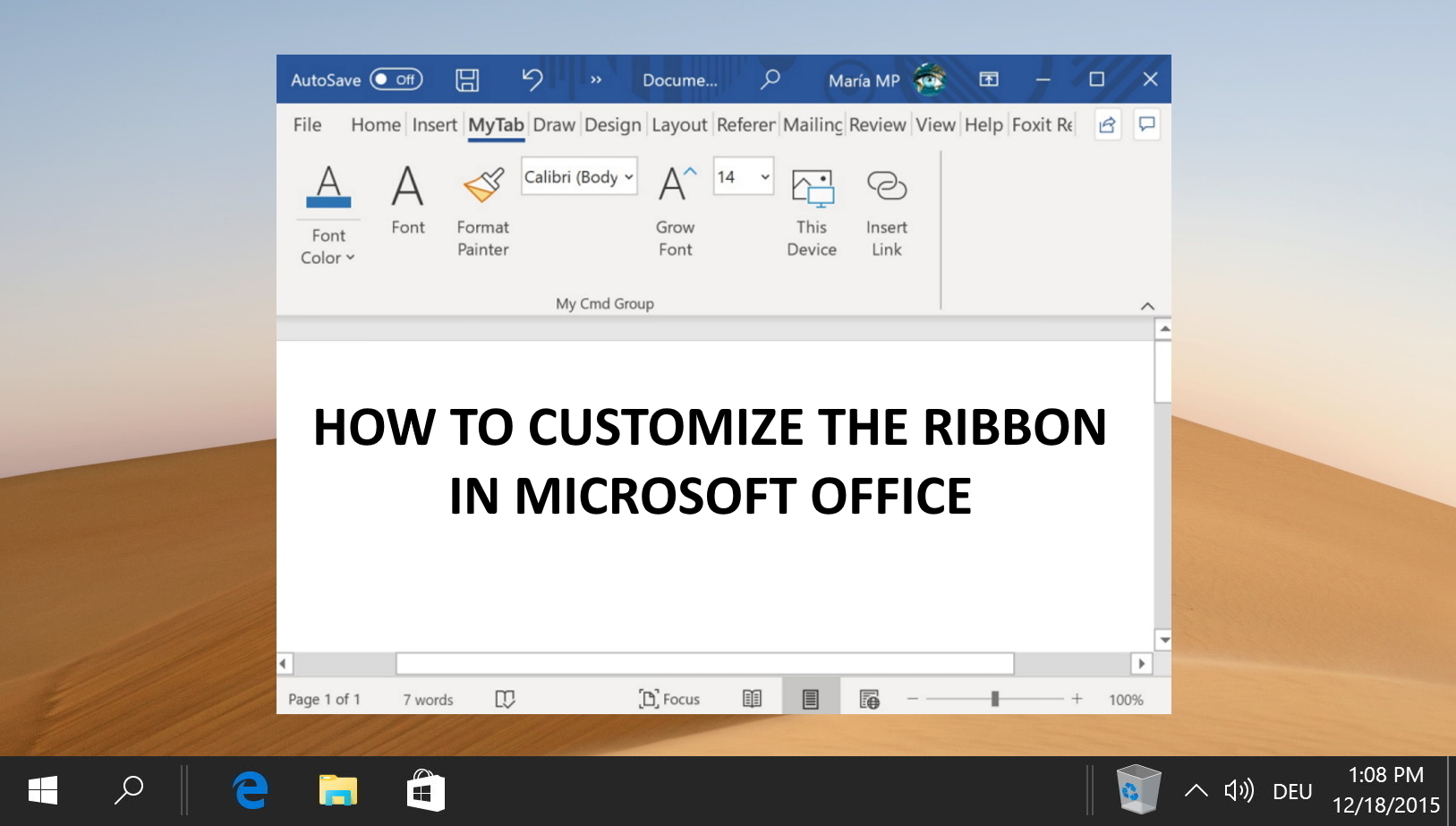
Connexe : Comment utiliser Modèles Word et modification du fichier modèle « Normal.dotm”
Le modèle Microsoft Word Normal.dotm est le modèle par défaut qui dicte la structure de base de tout nouveau document que vous créez, comme les marges, style de police et taille. Il peut arriver que vous deviez modifier ce modèle pour l’adapter à vos besoins spécifiques, ou le réinitialiser s’il est corrompu. Dans notre autre guide, nous vous montrons comment utiliser les modèles dans Microsoft Word, en utilisant la valeur par défaut. Fichier de modèle Word « Normal.dotm », modèles individuels créés par vous-même ou à partir du catalogue de modèles Microsoft Office gratuit.
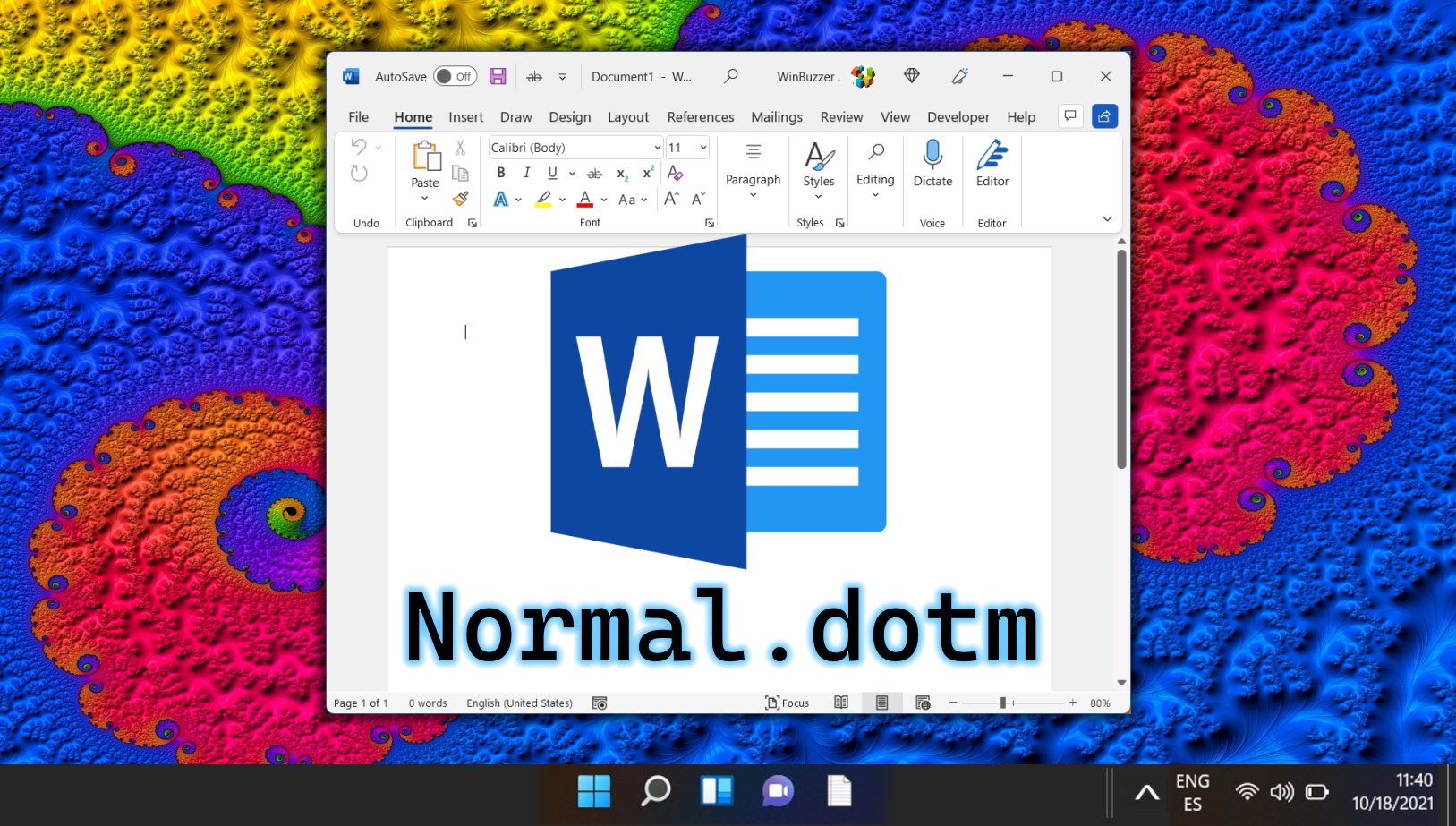
Connexe : Comment pour structurer les données collectées dans Excel
Excel est un outil puissant pour collecter, analyser et présenter des données. Cependant, pour tirer le meilleur parti des fonctionnalités d’Excel, vous devez structurer correctement vos données. Dans notre autre guide, nous vous montrons comment structurer les données collectées dans Excel à l’aide de quelques bonnes pratiques et astuces.